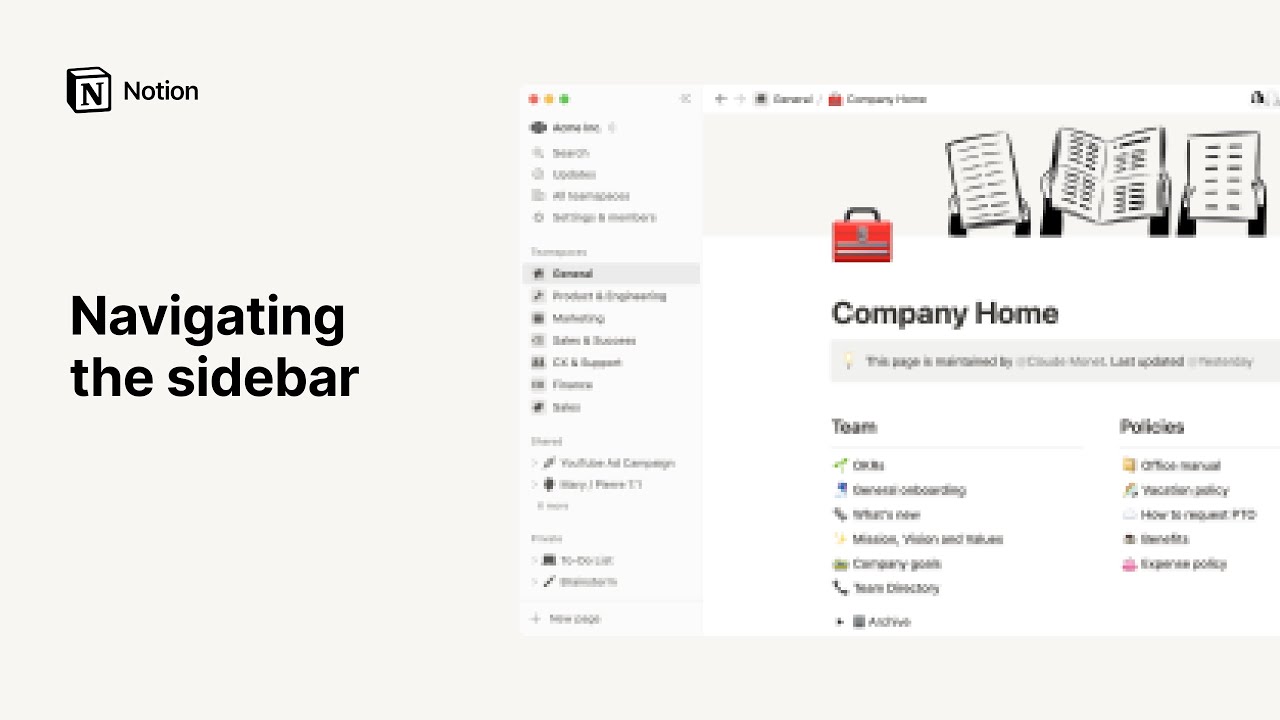Luo, poista ja vaihda työtiloja
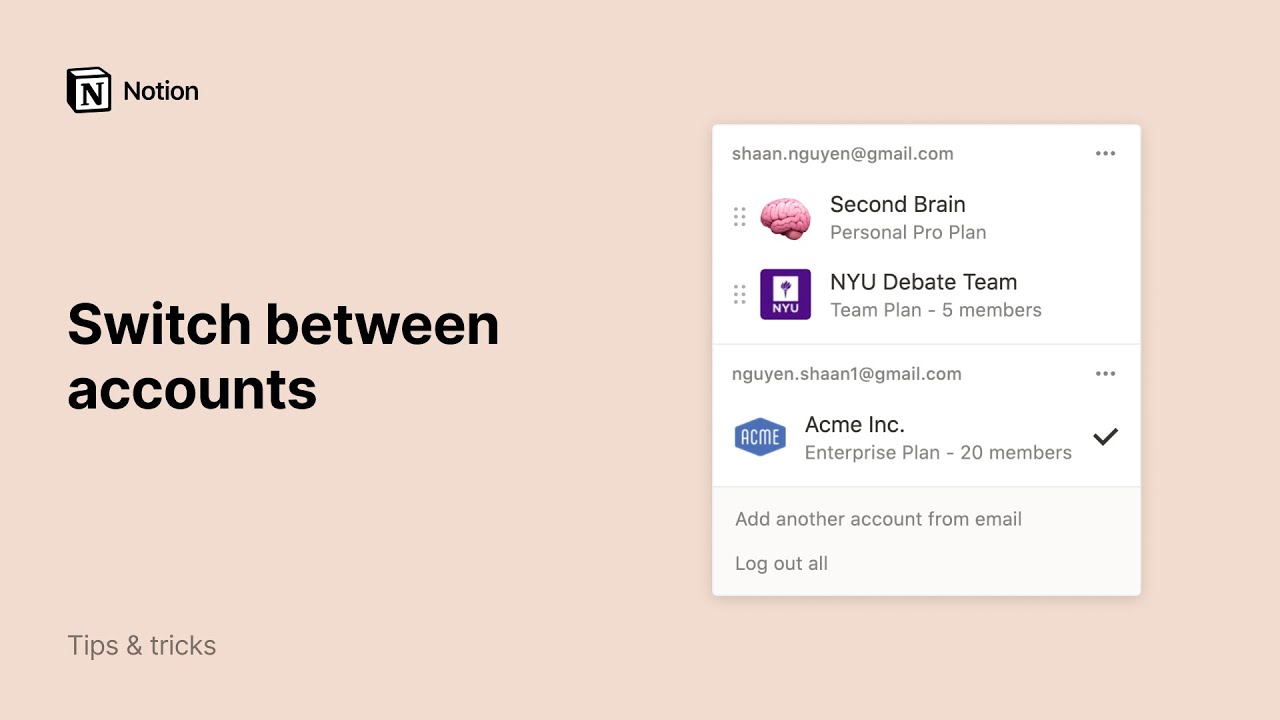
Notionin käyttö kannattaa aloittaa yhdellä työtilalla. Myöhemmin, kun käsittelemiesi asioiden määrä kasvaa ja työskentelet useampien henkilöiden kanssa, voit pitää sisällöt erillään käyttämällä useita työtiloja.
Jump to FAQsTyötilan valitsin näyttää oletusarvoisesti kaikki työtilat, jotka on liitetty sähköpostiosoitteeseesi. Voit luoda uuden työtilan seuraavasti:
Avaa Notion-ikkunan vasemmassa yläkulmassa oleva työtilan valitsin.
Valitse, mihin sähköpostitiliin haluat liittää uuden työtilan, ja napsauta tämän sähköpostiosoitteen oikealla puolella olevaa
•••-kuvaketta.Valitse
Liity tai luo työtila.Jos käytät työsähköpostiasi, näkyvissä voi olla luettelo työtiloista, joihin voit liittyä automaattisesti. Siitä on lisätietoa alempana.
Jos haluat luoda uuden työtilan, vieritä alaspäin olemassa olevien työtilojen luettelon läpi ja valitse
Luo uusi työtila.Seuraa uuden työtilan luomisen vaiheita ja uusi työtilasi on pian valmis.
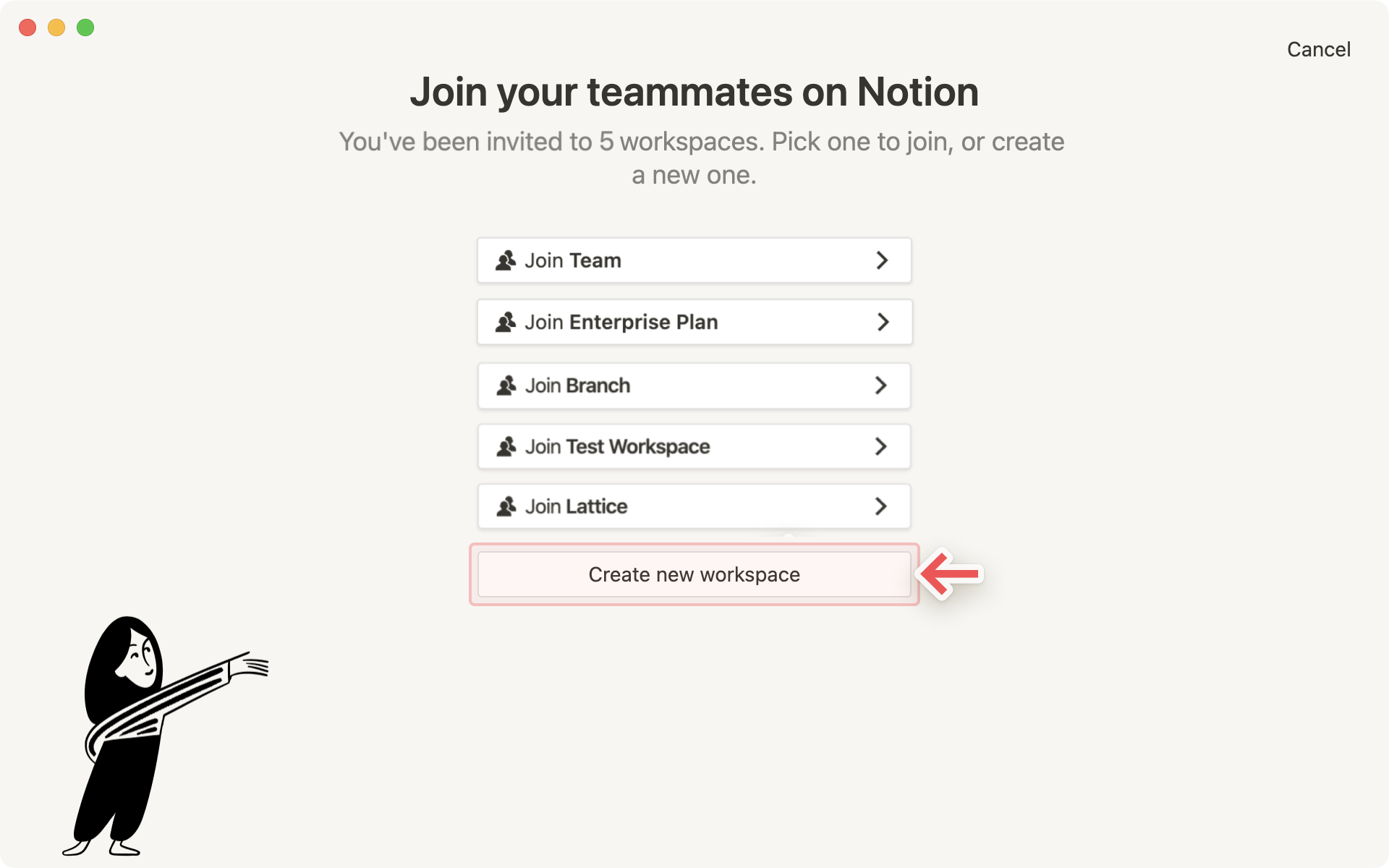
Vinkki: Useista työtiloista on hyötyä silloin, kun haluat pitää erityyppiset työt jaoteltuina erikseen. Sinulla voi olla esimerkiksi yksi työtila henkilökohtaisille asioille, toinen opiskelumuistiinpanoille ja kolmas freelance-projektien seuraamiseen.
Voit liittyä jonkun toisen luomaan työtilaan kahdella eri tavalla:
Työtilan ylläpitäjä lisää sinut jäseneksi, ja saat liittymislinkin sisältävän sähköpostin. Sinua pyydetään kirjautumaan sisään sähköpostiosoitteellasi, ja sinut lisätään työtilaan maksullisena jäsenenä.
Jos sähköpostidomainissasi (esim. nimi@domain.com) on käytössä automaattisen liittymisen toiminto, voit käyttää työtilan valitsimen
Liity tai luo työtila-painiketta. Tällöin näet luettelon työtiloista, joihin voit liittyä.
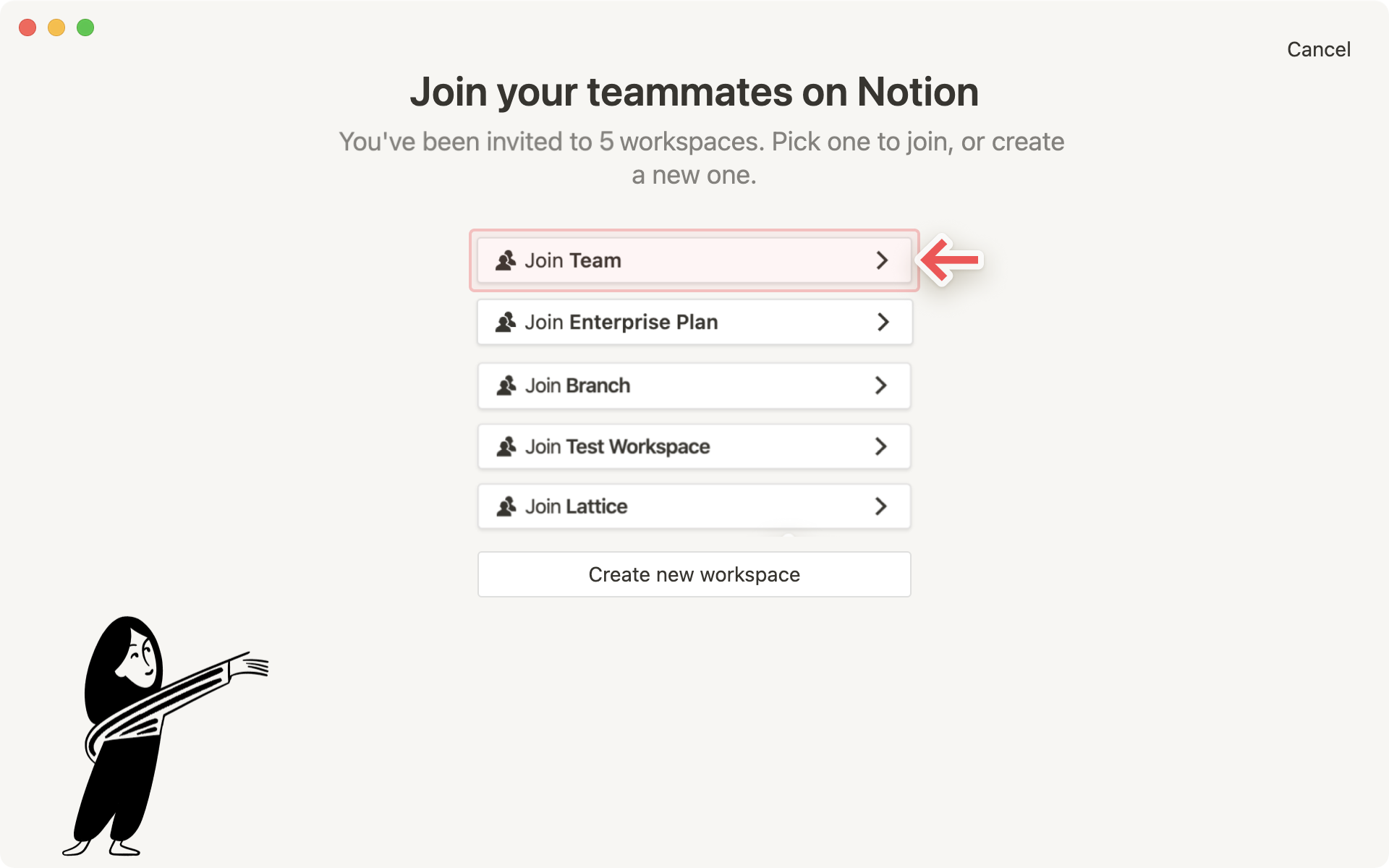
Huomio: Jos käytät Notionia henkilökohtaisella sähköpostiosoitteella, kuten gmail.com tai outlook.com, tai oppilaitoksen osoitteella, esimerkiksi nyu.edu, et voi liittää toisia työtiloja automaattisesti.
Jos haluat lisätä työtilan toisesta sähköpostitilistä, käytä työtilan valitsimen Lisää toinen tili -painiketta.
Throughout the day, you might need to hop between different workspaces to get things done. Just click on the name of your current workspace and select the one you want to jump to from the dropdown menu. That's it!
Vinkki: Näppäinyhdistelmällä cmd/ctrl + # voit vaihtaa työtilojen välillä. #-näppäin vastaa kunkin työtilan sijaa työtilan valitsimen pudotusvalikossa. Näet näppäinyhdistelmät valikossa kunkin työtilan nimen vieressä.
Valitse vasemmasta sivuvalikosta
Asetukset ja jäsenet. Valitse sittenAsetukset-välilehti.Vieritä alaspäin kohtaan Vaaravyöhyke. Valitse
Poistu työtilasta.Se poistetaan työtilan valitsimestasi ja menetät käyttöoikeuden tähän sisältöön.
Voit aina pyytää ylläpitäjää lisäämään sinut uudelleen työtilaan, josta poistuit.
Valitse vasemmasta sivuvalikosta
Asetukset ja jäsenet. Valitse sittenAsetukset-välilehti.Scroll down to
Danger zone. ClickDelete entire workspace. You'll be asked to type the name of your workspace just to double check that this is what you want to do.Kyseinen sisältö poistetaan kokonaan, ja sinut ohjataan takaisin toiseen työtilaan, jonka jäsen olet, tai Notionin kirjautumissivulle, jos et ole minkään toisen työtilan jäsen.
Työtilan valitsin näyttää oletusarvoisesti kaikki työtilat, jotka on liitetty sähköpostiosoitteeseesi. Voi kuitenkin olla, että haluat mieluummin käyttää henkilökohtaista sähköpostiasi henkilökohtaisten työtilojen yhteydessä ja työsähköpostiasi tiimisi työtilojen yhteydessä.
Jos haluat nähdä kaikki työtilasi kerralla, voit olla samanaikaisesti kirjautuneena usealle käyttäjätilille.
Jos haluat lisätä työtiloja toiselta Notion-käyttäjätililtä, avaa Notion-ikkunan vasemmassa yläkulmassa oleva työtilan valitsin. Valitse sitten
Lisää toinen käyttäjätili.Noudata ohjeita kirjautuaksesi toiselle käyttäjätilille, ja pääset suoraan kyseiseen työtilaan. Voit myös luoda uuden käyttäjätilin tässä vaiheessa.
Kun seuraavan kerran avaat työtilan valitsimen, näet uuden käyttäjätilin ja kaikki sen työtilat lisättynä pudotusvalikkoon.
Vinkki: Kun lisäät käyttäjätilejä työtilan valitsimeesi, sinun ei tarvitse kirjautua ulos yhdeltä käyttäjätililtä kirjautuaksesi toiseen. Näin voit pitää työn ja yksityiselämäsi erillään, ja voit kuitenkin käyttää sujuvasti mitä tahansa sisältöäsi millä tahansa käyttäjätilillä tai laitteella.
Voit kirjautua ulos yksittäisiltä käyttäjätileiltä tai kirjautua kerralla ulos kaikilta käyttäjätileiltä.
Avaa Notion-ikkunan vasemmassa yläkulmassa oleva työtilan valitsin.
Kun haluat kirjautua ulos yhdeltä käyttäjätililtä, mutta pysyä kirjautuneena toisille käyttäjätileille, napsauta sen käyttäjätilin, jolta haluat kirjautua ulos, oikealla puolella olevaa
•••-painiketta. Valitse sittenKirjaudu ulos.Jos haluat kirjautua kerralla ulos kaikilta käyttäjätileiltä, napsauta työtilan valitsimen alaosassa olevaa
Kirjaa kaikki ulos-painiketta.
Huomio: Kirjautumisvaltuudet vanhentuvat 90 päivän kuluttua. Jos sinut kirjataan ulos käyttäjätileiltäsi valtuuden vanhentumisen vuoksi, sinun on lisättävä mahdolliset ylimääräiset käyttäjätilit uudelleen työtilan valitsimen Lisää toinen käyttäjätili -painikkeella.
Usein kysytyt kysymykset
Miten voin siirtää kaiken Notion-sisältöni toiseen työtilaan?
Huomio: Kaikki siirretyt sisällöt kopioidaan uuteen työtilaan, ja näillä sivuilla esiintyy toisinaan ongelmia. Katso lisätietoja täältä.
Kun haluat siirtää sisältöä työtilasta toiseen samaan käyttäjätiliin liitettyyn työtilaan, valitse sivuvalikosta kunkin ylätason sivun vieressä oleva kohta ••• (tai napsauta hiiren oikeaa painiketta) ja valitse sitten Siirrä kohteeseen. Näkyviin tulee vaihtoehto siirtää sisältöä toiseen työtilaan.
Kun siirrät ylätason sivuja, myös kaikki alasivut siirtyvät mukana. Ne näkyvät Yksityinen-osiossa, mutta voit siirtää ne minne haluat.
Napsautin Liity tai luo työtila -painiketta, mutta voin pelkästään luoda työtilan. Miten voin liittyä työtilaan?
Voit liittyä työtilaan napsauttamalla Liity tai luo työtila -painiketta vain, jos tällä työtilalla on käytössä Sallitut sähköpostidomainit -asetus. Tämä sallii käyttäjien, joilla on sama sähköpostidomain kuin sinulla, liittyä työtilaan automaattisesti.
Muussa tapauksessa sinun pitää pyytää työtilan ylläpitäjää lähettämään sinulle kutsu.
When I subscribe to a paid plan, does it cover all of my workspaces?
Paid plans only apply to one workspace and don't cover the whole account. Workspaces are completely separate silos, so you won't be able to link any content between them.
We recommend using the least number of workspaces possible, and taking advantage of top-level pages in your sidebar to stay organized.
Miten voin siirtyä eri sähköpostiosoitteiden alla olevien työtilojen välillä?
Jos haluat lisätä työtiloja toiselta sähköpostitililtä, käytä Notion-ikkunan vasemmassa yläkulmassa olevaa työtilan valitsimen Lisää toinen tili -painiketta ja seuraa ohjeita kirjautuaksesi toiselle tilillesi.
Kuinka monelle tilille voin olla kirjautuneena?
Tällä hetkellä tilien määrää ei ole rajoitettu, mutta käyttö saattaa hidastua, jos olet kirjautuneena kerralla yli 10 tilille.
Unohdin kirjautua ulos käyttäjätililtäni, kun käytin yhteiskäytössä olevaa tietokonetta, tai laitteeni varastettiin.
Voi harmi 😓 Jos sinulla on vielä pääsy laitteelle ja olet kirjautuneena sisään, siirry kohtaan Asetukset ja jäsenet ja sitten Oma tili. Vieritä alas kohtaan ”Kirjaudu ulos kaikista laitteista” ja valitse Kirjaudu ulos.
Jos et enää pääse käyttäjätilillesi, lähetä pikaisesti viesti osoitteeseen team@makenotion.com tai käytä sovelluksen oikeassa alakulmassa olevaa ?-painiketta. Voimme kirjata sinut ulos etänä.